
Es nesen uzrakstīju rakstu par kā saņemt ziņojumus operētājsistēmā Mac, taču, veicot izpēti, man kļuva skaidrs, ka daudziem lietotājiem ir problēmas izdomāt, kā sinhronizēt ziņojumus no iPhone uz Mac. Pat ja esat sūtījis un saņēmis ziņojumus operētājsistēmā Mac, iespējams, jūsu iMessage pēkšņi pārstāja darboties. Šī iMessage problēma ir saziņas kļūda starp jūsu ierīcēm. Ja saņemat ziņojumus iPhone tālrunī un atsevišķus ziņojumus Mac vai iPad ierīcē, kaut kas ir nogājis greizi. Tomēr mēs varam diezgan viegli salabot iMessage, veicot darbības, lai sinhronizētu iPhone un iPad, kā arī sinhronizētu iPhone ar Mac. Lūk, kā iegūt iMessage operētājsistēmā Mac, iPad un iPhone.
Saistīts: Kā iegūt īsziņas un iMessages operētājsistēmā Mac
Ja iMessage netiek sinhronizēts starp jūsu ierīcēm, tā parasti ir saziņas problēma Apple nepārtrauktības funkcijā. Šo problēmu var novērst, pārliecinoties, ka jūsu iPhone, iPad un Mac ir iespējojis jūsu tālruņa numuru un e-pasta ziņojumus kā veidus, kā nosūtīt un saņemt ziņojumus. Iestatot to, kā arī pārliecinoties, ka visas jūsu ierīces izmanto vienu un to pašu Apple ID, varēsiet sinhronizēt īsziņas no iPhone uz iPad un no iPhone uz Mac.
Sagatavojiet iPhone ziņu sinhronizēšanai
- iPhone tālrunī atveriet lietotni Iestatījumi.
- Pieskarieties vienumam Ziņas.
- Atlasiet Sūtīt un saņemt.
- Augšdaļā redzēsit savu Apple ID. Pievērsiet uzmanību tam, jo jums ir jāpārliecinās, vai iPad un Mac ierīcē izmantojat vienu un to pašu.
- Sadaļā “IMessage At” pārbaudiet, vai esat pārbaudījis savu tālruņa numuru un visus e-pasta ziņojumus, ko izmantojat ziņojumiem, tostarp Apple ID e-pastu.
- Sadaļā “Sākt jaunas sarunas no” atlasiet savu tālruņa numuru, ja vien jums nav īpašas izvēles kādai no savām e-pasta adresēm.
Kā sinhronizēt ziņojumus no iPhone uz Mac
- Operētājsistēmā Mac atveriet lietotni Ziņojumi; tas būs mapē Programmas.
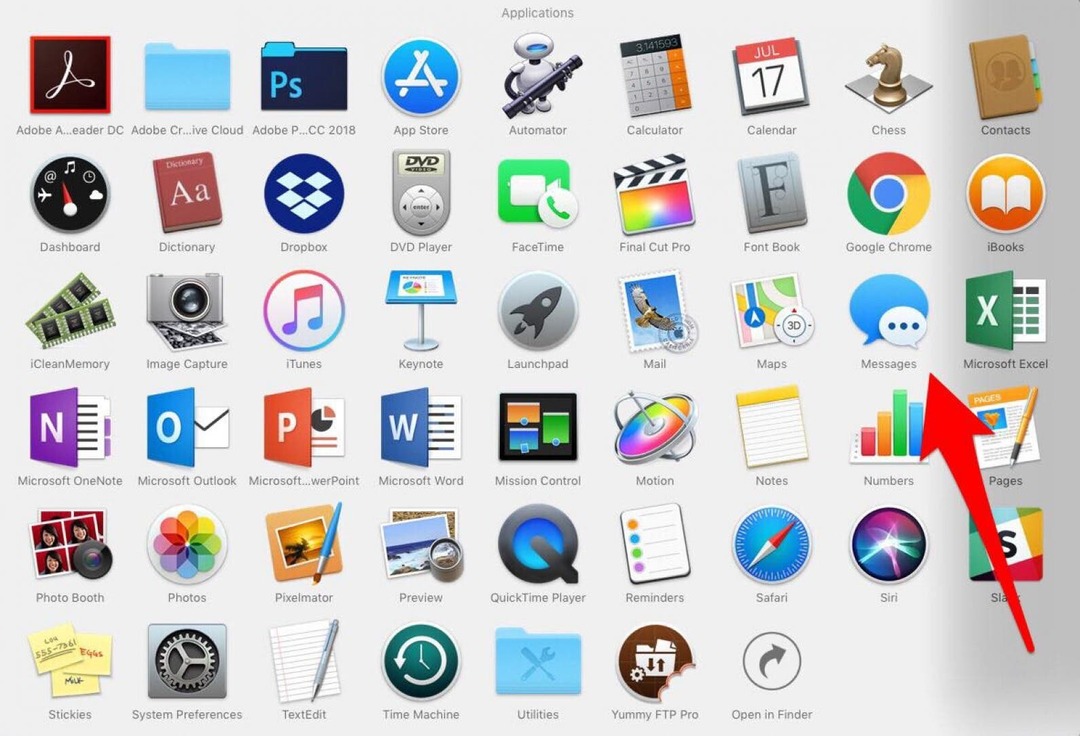
- Ja vēl neesat pieteicies, lietotne Ziņojumi liks jums to izdarīt.
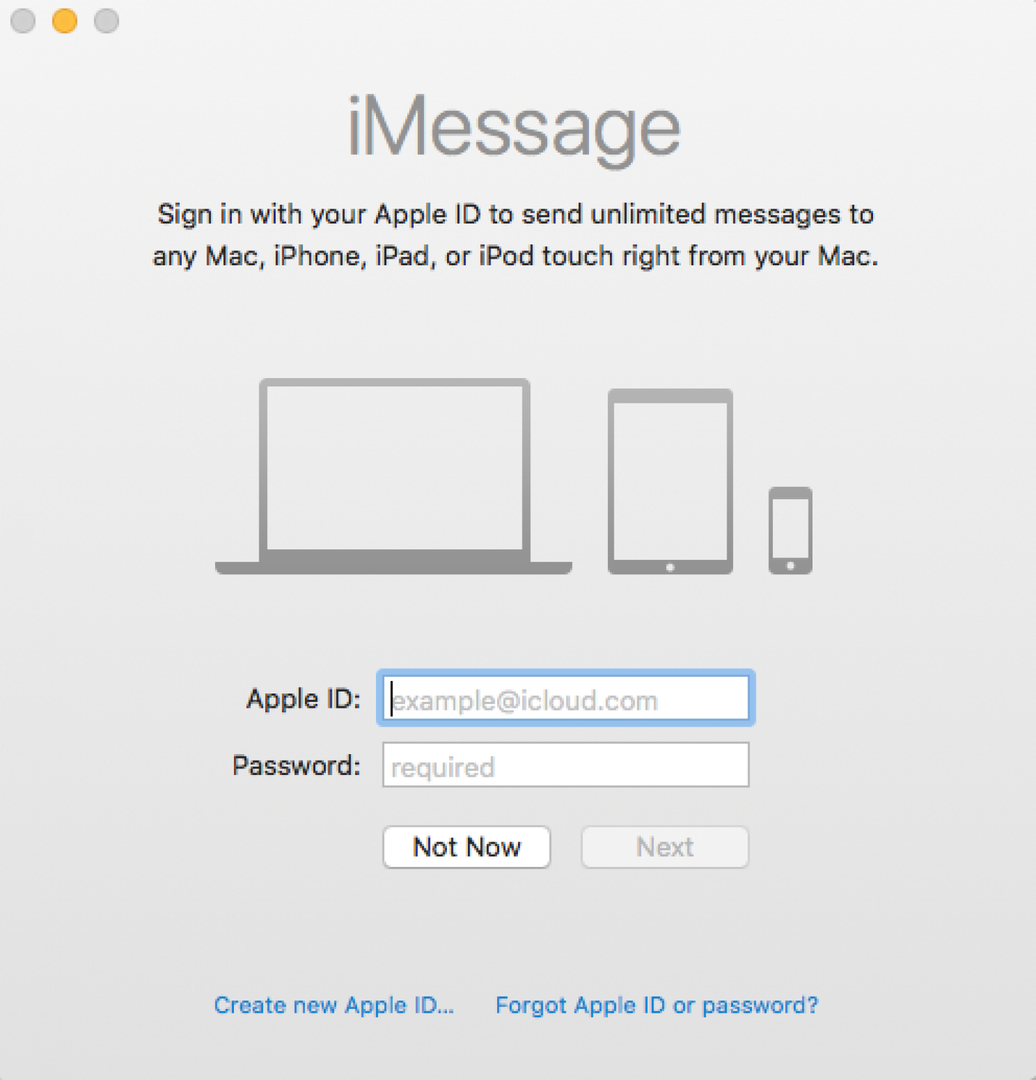
- Displeja augšējā kreisajā stūrī izvēlnē noklikšķiniet uz Ziņojumi un izvēlieties Preferences.
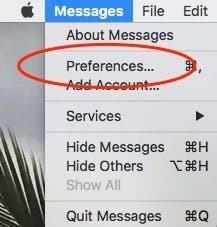
- Atlasiet Konti.
- Pieskarieties savam iMessage kontam.
- Augšpusē jūs redzēsit savu Apple ID. Pārliecinieties, vai tas ir tāds pats kā Apple ID, ar kuru esat pieteicies savā iPhone tālrunī.

- Sadaļā “Jūs varat sazināties, lai saņemtu ziņojumus:” pārliecinieties, vai esat pārbaudījis savu tālruņa numuru un visus e-pasta ziņojumus, ko izmantojat ziņojumiem, tostarp Apple ID e-pastu.
- Sadaļā “Sākt jaunas sarunas no” atlasiet to pašu (tālruņa numuru vai e-pasta adresi), ko veicāt iPhone tālrunī.
- Piemēram, es izvēlējos savu tālruņa numuru iPhone tālrunī, kas nozīmē, ka es izvēlēšos savu tālruņa numuru arī savā Mac datorā (un savā iPad).
Kā sinhronizēt iPhone un iPad īsziņas
Šīs darbības ir tādas pašas kā tās, kuras iepriekš veicāt savā iPhone, taču tagad pārliecināsieties, vai iPad ir sinhronizēts.
- IPad ierīcē atveriet lietotni Iestatījumi.
- Pieskarieties vienumam Ziņas.
- Atlasiet Sūtīt un saņemt.
- Augšdaļā atrodiet savu Apple ID. Ja vēlaties, lai jūsu īsziņas tiktu sinhronizētas starp visām ierīcēm, pārliecinieties, vai tas atbilst Apple ID jūsu iPhone un Mac ID.
- Mēs veicam to pašu procesu, ko izmantojām iPhone tālrunī, tāpēc sadaļā “Jūs varat sasniegt, izmantojot iMessage At” pārbaudiet savu tālruņa numuru un e-pasta ziņojumus, ko izmantojat pakalpojumam iMessage, tostarp Apple ID e-pastu.
- Sadaļā “Sākt jaunas sarunas no” atlasiet to pašu numuru vai e-pasta adresi, ko izvēlējāties savā iPhone un Mac ierīcē.
Pēc šo darbību veikšanas jums vairs nevajadzētu rasties problēmām, ja ziņojumi netiek sinhronizēti starp ierīcēm. Ja tas kādreiz atkal pārstāj darboties, jums vajadzētu būt iespējai atgriezties pie šī raksta, lai saņemtu atgādinājumu par to, kā sinhronizēt ziņojumus no sava iPhone uz Mac datoru vai no iPhone tālruņa uz iPad.